「Fitbit sense購入したけど、Suicaが使えない!」「Suica使いたいけど、設定方法がわからない!」
という方に、今回は、Fitbit senseのSuicaの使い方について詳しく紹介します。
過去の記事で、「Fitbit sense」の体験レビュー記事を紹介してますので、
スペックや機能を改めて知りたい方は参考にしてください。

こんな方におすすめの記事です。
・Fitbit sense を購入して、Suicaの設定方法を知りたい方
・Fitbit senseのSuica機能で、何ができるか知りたい方
・Fitbit senseのアプリでSuicaが表示されなくて、困っている方
Fitbit senseのSuica機能でできること
では、まずFitbit senseのSuica機能で使える場面を下記の通りです。
・公共交通機関(電車・バスなど)
・自動販売機(駅のホームや駅周辺)
・店舗(ファミレスやチェーン店、コンビニなど)
上記のようにFitbit senseのSuica機能で多くの機能が使えることがわかります。


私は現金レスの生活スタイルに変わりました!
Suicaの設定とチャージ方法
では、次にFitbit Suicaの設定方法をお伝えしていきます。
Fitbit senseを購入後にまず充電し、専用Fitbitアプリとペアリング後に下記をお試しください。
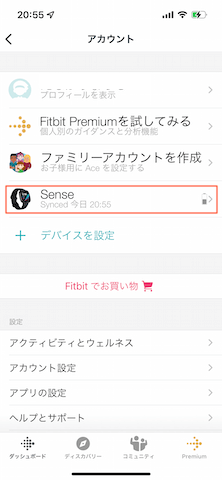
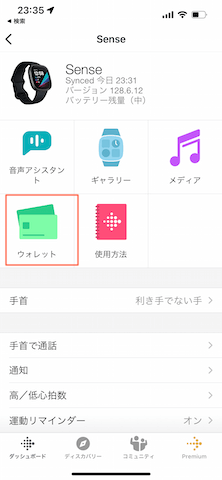
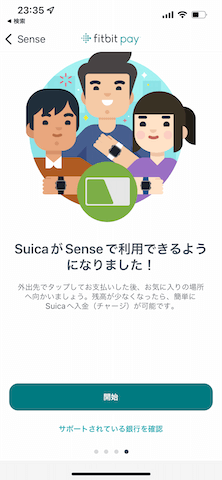
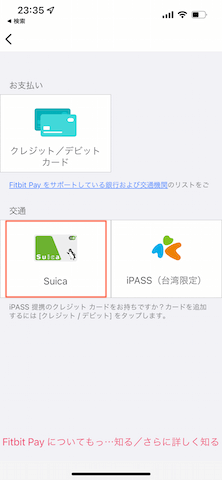
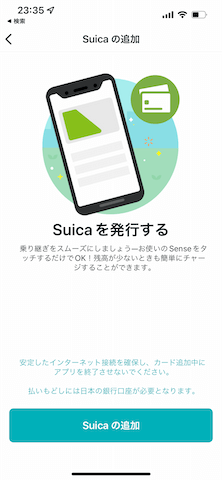
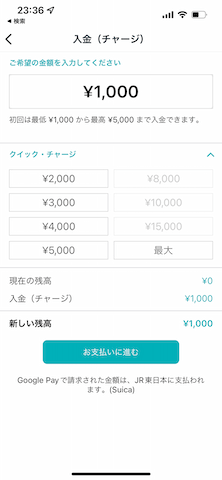

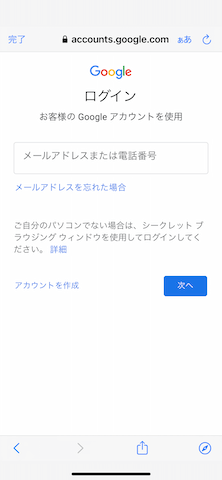
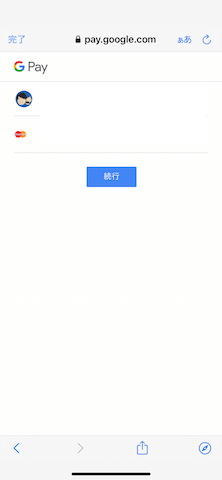
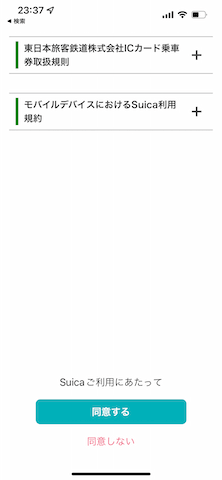
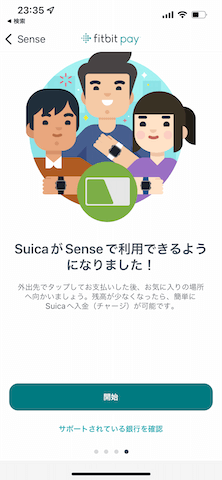
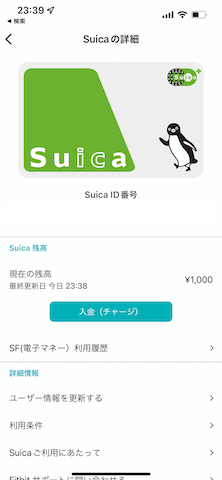
利用履歴の確認方法
uicaの利用した履歴を見たい方は下記の手順でご確認ください。
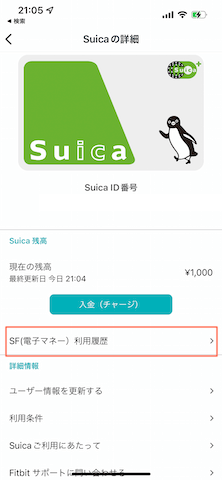
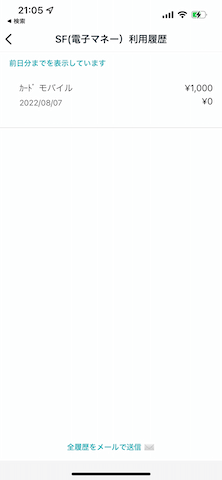
入金だけでなく、乗車・下車した駅名と金額もデータに記載されますので、
経費精算などでも利用できます。
専用アプリでSuicaマークが表示されない場合
「専用アプリでSuicaを探したけどない!」「アップデートしたら、急に使えなくなった!」という方、
私も2022年7月に同じような現象が起きたのでご紹介します。
Ftbitのカスタマーサービスに電話で確認し、メールで案内があったやり方です。
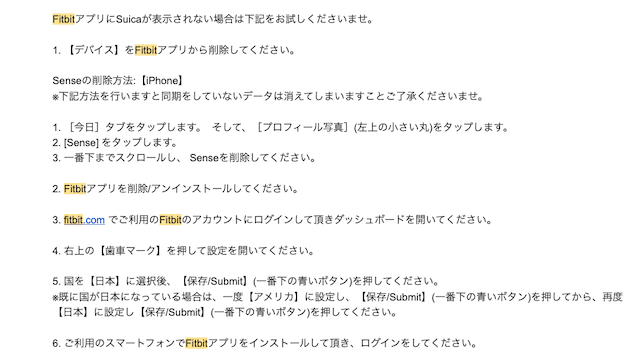
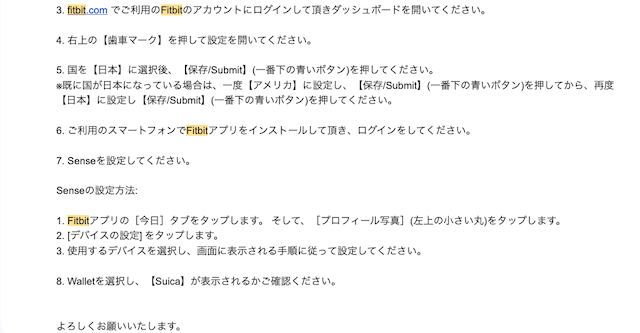
※同期していないデータは消えてしまうので、削除前に一度同期しておきましょう。
ログインIDはアプリ取得時に登録したパスワードです。
右上にあります。
国の選択肢が「アメリカ」になっている方が多いと思います。
インストールし、ログインしてください。
上記でSuica設定方法で紹介した流れと同じです。
【まとめ】Fitbit senseでのSuica設定方法や使い方まとめ!
Fitbit senseのSuica機能の設定方法や使い方をご紹介させていただきました。
最後にFitbit senseのSuica機能のメリットやデメリットをご紹介します。
・新規でSuica発行できる
・Google Payで簡単にチャージできる
・Suicaの利用履歴が確認できる
・定期券が購入できない
・グリーン券が購入できない
・自動チャージできない
もし、スマートウォッチで定期券やグリーン券の購入、
自動チャージをしたい方は、Apple Watchがおすすめです!
FitbitとApple Watchのスペックや機能について比較した記事を下記にて紹介しています。

「Suica機能搭載のスマートウォッチが欲しいけど、まだどの機種にしょうか迷っている」という方は、
Suica搭載のスマートウォッチ比較まとめ記事を参考にしてください。















コメント